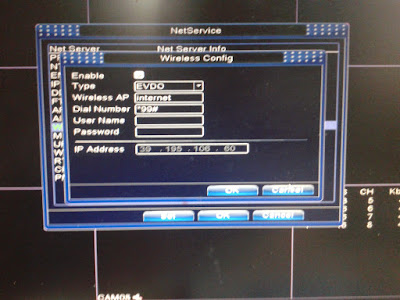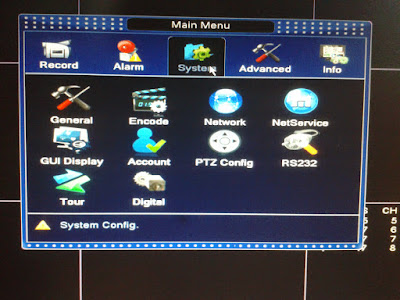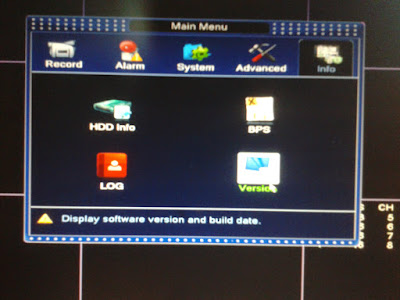Komputer Visi adalah ilmu dan teknologi mesin
yang melihat, di mana lihat dalam hal iniberarti bahwa mesin mampu mengekstrak
informasi dari gambar yang diperlukan untuk menyelesaikan tugas tertentu.
Sebagai suatu disiplin ilmu, visi komputer berkaitan dengan teoridi balik
sistem buatan bahwa ekstrak informasi dari gambar. Data gambar dapat
mengambil banyak bentuk, seperti urutan video, pandangan dari beberapa kamera,
atau data multi-dimensidari scanner medis.Sebagai disiplin teknologi, visi
komputer berusaha untuk menerapkan teori dan model untuk pembangunan sistem
visi komputer.
Contoh aplikasi dari visi komputer mencakup sistem untuk:
1. Pengendalian
proses (misalnya, sebuah robot industri atau kendaraan otonom).
2. Mendeteksi
peristiwa (misalnya, untuk pengawasan visual atau orang menghitung).
3. Mengorganisir
informasi (misalnya, untuk pengindeksan database foto dan gambar urutan).
4. Modeling
benda atau lingkungan (misalnya, inspeksi industri, analisis citra medis ataumodel
topografi).
5. Interaksi
(misalnya, sebagai input ke perangkat untuk interaksi komputer-manusia).
Komputer
visi berkaitan erat dengan kajian visi biologis.
Bidang studi visi biologis dan
model proses fisiologis di balik persepsi visual pada manusia dan hewan
lainnya. Komputer visi,di sisi lain, studi dan menggambarkan proses
diimplementasikan dalam perangkat lunak danperangkat keras di belakang sistem
visi buatan. pertukaran Interdisipliner antara visi biologi dankomputer telah
terbukti bermanfaat bagi kedua bidang.Komputer visi, dalam beberapa hal, invers
grafis komputer. Sementara komputer grafismenghasilkan data gambar dari model
3D, visi komputer sering menghasilkan model 3D daridata citra.
Ada juga
kecenderungan kombinasi dari dua disiplin, misalnya, sebagaimana dibahasdalam
realitas ditambah.Sub-domain dari visi komputer termasuk adegan rekonstruksi,
deteksi event, pelacakanvideo, pengenalan obyek, belajar, indexing, estimasi
gerak, dan pemulihan citra.
Penerapan
Computer Vision Antara Lain
1. Bidang Pertahanan dan Keamanan (Militer).
Contoh
jelas adalah deteksi tentara musuh atau kendaraan dan bimbingan rudal.
Lebihsistem canggih untuk panduan mengirim rudal rudal ke daerah daripada
target yang spesifik,dan pemilihan target yang dibuat ketika rudal mencapai
daerah berdasarkan data citradiperoleh secara lokal. konsep modern militer,
seperti "kesadaran medan perang",menunjukkan bahwa berbagai sensor,
termasuk sensor gambar, menyediakan kaya setinformasi tentang adegan tempur
yang dapat digunakan untuk mendukung keputusanstrategis. Dalam hal ini,
pengolahan otomatis data yang digunakan untuk mengurangikompleksitas dan
informasi sekering dari sensor ganda untuk meningkatkan keandalan.
2.Bidang Didalam kendaraan Otonom.
kendaraan
otonom, yang meliputi submersibles, kendaraan darat (robot kecil denganroda,
mobil atau truk), kendaraan udara, dan kendaraan udara tak berawak (UAV).
Tingkatberkisar otonomi dari sepenuhnya otonom (berawak) kendaraan untuk
kendaraan di manasistem visi berbasis komputer mendukung driver atau pilot
dalam berbagai situasi.Sepenuhnya otonom kendaraan biasanya menggunakan visi
komputer untuk navigasi, yakniuntuk mengetahui mana itu, atau untuk
menghasilkan peta lingkungan (SLAM) dan untuk mendeteksi rintangan. Hal ini
juga dapat digunakan untuk mendeteksi peristiwa-peristiwatugas tertentu yang
spesifik, e. g., sebuah UAV mencari kebakaran hutan. Contoh sistempendukung
sistem peringatan hambatan dalam mobil, dan sistem untuk pendaratan
pesawatotonom. Beberapa produsen mobil telah menunjukkan sistem otonomi
mengemudi mobil,tapi teknologi ini masih belum mencapai tingkat di mana dapat
diletakkan di pasar. Adabanyak contoh kendaraan otonom militer mulai dari rudal
maju, untuk UAV untuk misipengintaian atau bimbingan rudal. Ruang eksplorasi
sudah dibuat dengan kendaraan otonommenggunakan visi komputer, e. g., NASA Mars
Exploration Rover dan Rover ExoMars ESA.
3.Bidang Industri.
kadang-kadang
disebut visi mesin, dimana informasi ini diekstraksi untuk tujuanmendukung
proses manufaktur. Salah satu contohnya adalah kendali mutu dimana rincianatau
produk akhir yang secara otomatis diperiksa untuk menemukan cacat. Contoh
lainadalah pengukuran posisi dan orientasi rincian yang akan dijemput oleh
lengan robot. Mesinvisi juga banyak digunakan dalam proses pertanian untuk
menghilangkan bahan makananyang tidak diinginkan dari bahan massal, proses yang
disebut sortir optik.
4.Bidang
pengolahan citra medis.
Daerah
ini dicirikan oleh ekstraksi informasi dari data citra untuk tujuan
membuatdiagnosis medis pasien. Secara umum, data citra dalam bentuk gambar
mikroskop, gambarX-ray, gambar angiografi, gambar ultrasonik, dan gambar
tomografi. Contoh informasi yangdapat diekstraksi dari data gambar tersebut
deteksi tumor, arteriosclerosis atau perubahanmemfitnah lainnya. Hal ini juga
dapat pengukuran dimensi organ, aliran darah, dll areaaplikasi ini juga
mendukung penelitian medis dengan memberikan informasi baru, misalnya,tentang
struktur otak, atau tentang kualitas perawatan medis.
5.Bidang Neurobiologi.
Khususnya
studi tentang sistem biological vision Selama abad terakhir, telah terjadi
studiekstensif dari mata, neuron, dan struktur otak dikhususkan untuk
pengolahan rangsangan visualpada manusia dan berbagai hewan. Hal ini
menimbulkan gambaran kasar, namun rumit, tentang
bagaimana “sebenarnya” sistem visi beroperasi dalam menyelesaikan
tugas
-tugas visi tertentuyang terkait. Hasil ini telah menyebabkan
subfield di dalam visi komputer di mana sistem buatanyang dirancang untuk
meniru pengolahan dan perilaku sistem biologi, pada berbagai tingkat
6.Bidang Industri Perfilman
Semua
efek-efek di dunia akting , animasi, dan penyotingan adegan film semua direkam
dengan perangkat elektronik yang dihubungkan dengan komputer. Animasinya juga
di kembangkan mempergunakan animasi yang dibuat dengan aplikasi
komputer.Sebagai contoh film-film Hollywood berjudul TITANIC itu sebenarnya
tambahananimasi untuk menggambarkan kapal raksasa yang pecah dan tenggelam,
sehinggatampak menjadi seolah-olah mirip dengan kejadian nyata.
7.Bidang Kecerdasan Buatan.
Keterkaitan
dengan perencanaan otonom atau musyawarah untuk sistem roboticaluntuk
menavigasi melalui lingkungan. Pemahaman yang rinci tentang lingkungan
inidiperlukan untuk menavigasi melalui mereka. Information about the
environment could beprovided by a computer vision system, acting as a vision
sensor and providing high-levelinformation about the environment and the robot.
Informasi tentang lingkungan dapatdiberikan oleh sistem visi komputer,
bertindak sebagai sensor visi dan memberikan informasitingkat tinggi tentang
lingkungan dan robot. Buatan kecerdasan dan visi lain berbagi topik komputer
seperti pengenalan pola dan teknik pembelajaran. Akibatnya, visi
komputerkadang-kadang dilihat sebagai bagian dari bidang kecerdasan buatan atau
ilmu bidangkomputer secara umum.
8.Bidang Pemrosesan Sinyal.
Banyak
metode untuk pemrosesan sinyal satu-variabel, biasanya sinyal temporal,dapat
diperpanjang dengan cara alami untuk pengolahan sinyal dua variabel atau
sinyalmulti-variabel dalam visi komputer. Namun, karena sifat spesifik gambar
ada banyak metode
dikembangkan dalam visi komputer yang tidak
memiliki mitra dalam pengolahan sinyal satu-variabel. Sebuah karakter yang
berbeda dari metode ini adalah kenyataan bahwa merekaadalah non-linear yang
bersama-sama dengan dimensi-multi sinyal, mendefinisikan subfielddalam
pemrosesan sinyal sebagai bagian dari visi komputer.
9.Bidang Fisika.
Fisika
merupakan bidang lain yang terkait erat dengan Computer vision. sistem Computervision
bergantung pada sensor gambar yang mendeteksi radiasi elektromagnetik
yangbiasanya dalam bentuk baik cahaya tampak atau infra-merah sensor dirancang
denganmengunakan fisika solid-state. Proses di mana cahaya merambat dan
mencerminkan off permukaan dijelaskan menggunakan optik. sensor gambar canggih
bahkan memintamekanika kuantum untuk memberikan pemahaman lengkap dari proses
pembentukangambar. Selain itu, berbagai masalah pegukuran fisika dapat di atasi
dengan menggunakanComputer Vision, untuk gerakan misalnya dalam cairan.
10.Bidang matematika murni.
Sebagai
contoh, banyak metode dalam visi komputer didasarkan pada statistik,
optimasiatau geometri. Akhirnya, bagian penting dari lapangan dikhususkan untuk
aspek pelaksanaanvisi komputer, bagaimana metode yang ada dapat diwujudkan
dalam berbagai kombinasiperangkat lunak dan perangkat keras, atau bagaimana
metode ini dapat dimodifikasi untuk mendapatkan kecepatan pemrosesan tanpa
kehilangan terlalu banyak kinerjanya.Source